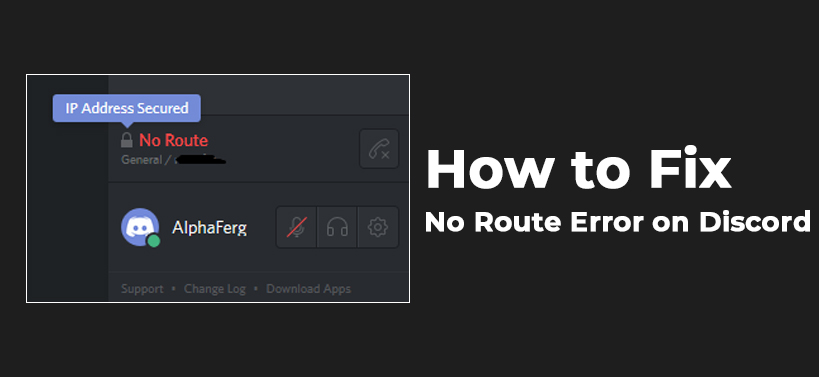
1. Mulai Ulang Modem / Router
Solusi pertama dan termudah yang dapat Anda coba adalah memulai ulang router / modem Anda. Dengan memulai ulang, ini berarti mematikan dan menghidupkan sakelar router atau cukup mencabut kabel daya dan menyambungkannya kembali. Anda tidak perlu mengubah setelan jaringan apa pun dalam hal ini.

Sekarang, setelah me-restart router, restart pc Anda juga dan kemudian periksa apakah masalahnya terjadi atau telah teratasi. Jika itu terjadi maka tidak perlu khawatir karena kami memiliki lebih banyak solusi untuk ini, jadi lanjutkan ke metode selanjutnya.
2. Gunakan VPN dengan UDP
Jika Anda menggunakan VPN yang tidak dikonfigurasi untuk menggunakan protokol UDP maka ada kemungkinan kesalahan ini. Alasan di balik ini adalah karena aplikasi Discord tidak berjalan dengan VPN yang tidak beroperasi pada protokol UDP.

Anda dapat memeriksa apakah VPN yang menyebabkan masalah dengan menonaktifkannya. Jika tidak ada kesalahan saat VPN terputus maka dipastikan bahwa VPN yang menyebabkan kesalahan dan kemudian Anda dapat berkonsultasi dengan tim dukungan VPN dan bertanya kepada mereka apa yang dapat dilakukan atau Anda dapat mengubah layanan VPN ke beberapa penyedia lain yang sedang berjalan di UDP.
3. Membilas Pengaturan DNS
Ikuti langkah-langkah di bawah ini untuk mengatur ulang konfigurasi IP Anda. Metode ini telah berhasil untuk beberapa pengguna sehingga Anda dapat mencobanya dan memperbaikinya.

1. Ketik "cmd" di kotak pencarian Windows dan klik kanan hasil pertama- "Command Prompt" dan klik Run as Administrator.
2. Sekarang, ketik perintah berikut dan tekan enter:
ipconfig / rilis
3. Setelah menjalankan perintah di atas, lakukan yang di bawah ini:
ipconfig / flushdns
4. Sekarang, masukkan perintah di bawah ini dan jalankan:
ipconfig / perbarui
5. Sekarang, restart sistem Anda dan periksa status masalah.
Semoga Bermanfaat.
Komentar
Posting Komentar